Hur delar jag ett staplat stapeldiagram i Excel?
Till exempel har du skapat ett staplat stapeldiagram för att visa försäljningsbelopp i fyra regioner. Nu vill du dela upp diagrammet i två grupper enligt nedanstående skärmdump, hur kan du hantera det snabbt? Den här artikeln visar de detaljerade stegen för att skapa det staplade stapeldiagrammet som är uppdelat i flera grupper i Excel.
Dela ett staplat stapeldiagram i Excel
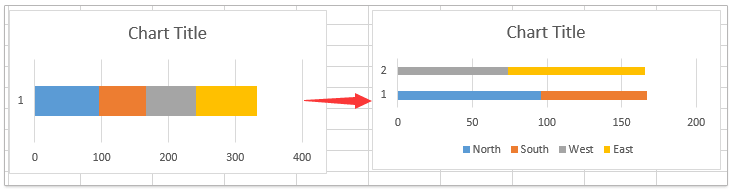
Dela ett staplat stapeldiagram i Excel
Följ stegen nedan för att dela ett staplat stapeldiagram i Excel 2013/2016.
1. Först och främst måste du ändra källdata baserat på ditt behov.
I mitt fall vill jag dela upp försäljningsbeloppen i två grupper, därför flyttar jag en grupp av försäljningsbelopp till en ny kolumn bredvid originalkälldata. Se skärmdump:

2. Välj den nya källinformationen och klicka Insert > Infoga kolumn eller stapeldiagram (eller Infoga stapeldiagram)> Clustered Bar. Se skärmdump:
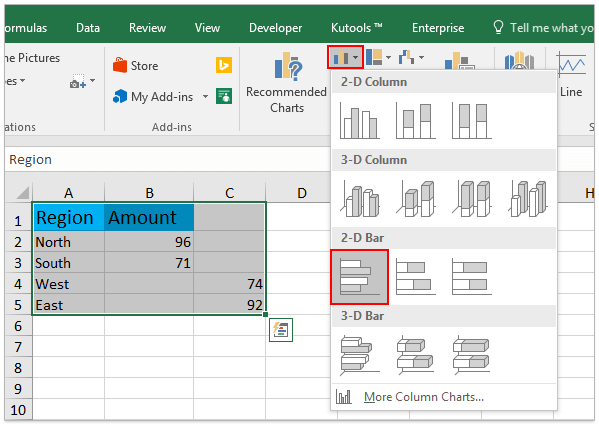
3. Nu skapas ett grupperat stapeldiagram. Högerklicka på diagrammet och välj Ändra typ av seriekarta från snabbmenyn. Se skärmdump:
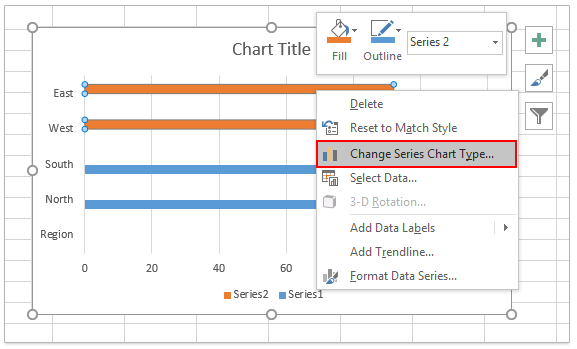
4. Klicka på i dialogrutan Ändra diagramtyp bar Klicka på för att markera i det vänstra fältet Staplad stapel, klicka sedan på för att välja diagrammet med två serier och klicka slutligen på OK knapp. Se skärmdump:

Nu har du skapat ett staplat stapeldiagram som är uppdelat i två grupper. Se skärmdump:

Anmärkningar: Den här metoden fungerar inte i Excel 2010 eller tidigare versioner.
Batch delad text och siffror från en cell / kolumn i olika kolumner / rader
Kutools för Excel förbättrar dess Dela celler verktyg och stöd för att satsa alla texttecken och nummer i en cell / kolumn i två kolumner / rader.

Kutools för Excel - Superladda Excel med över 300 viktiga verktyg. Njut av en fullfjädrad 30-dagars GRATIS provperiod utan behov av kreditkort! Hämta den nu
Relaterade artiklar:
Bästa kontorsproduktivitetsverktyg
Uppgradera dina Excel-färdigheter med Kutools för Excel och upplev effektivitet som aldrig förr. Kutools för Excel erbjuder över 300 avancerade funktioner för att öka produktiviteten och spara tid. Klicka här för att få den funktion du behöver mest...

Fliken Office ger ett flikgränssnitt till Office och gör ditt arbete mycket enklare
- Aktivera flikredigering och läsning i Word, Excel, PowerPoint, Publisher, Access, Visio och Project.
- Öppna och skapa flera dokument i nya flikar i samma fönster, snarare än i nya fönster.
- Ökar din produktivitet med 50 % och minskar hundratals musklick för dig varje dag!
